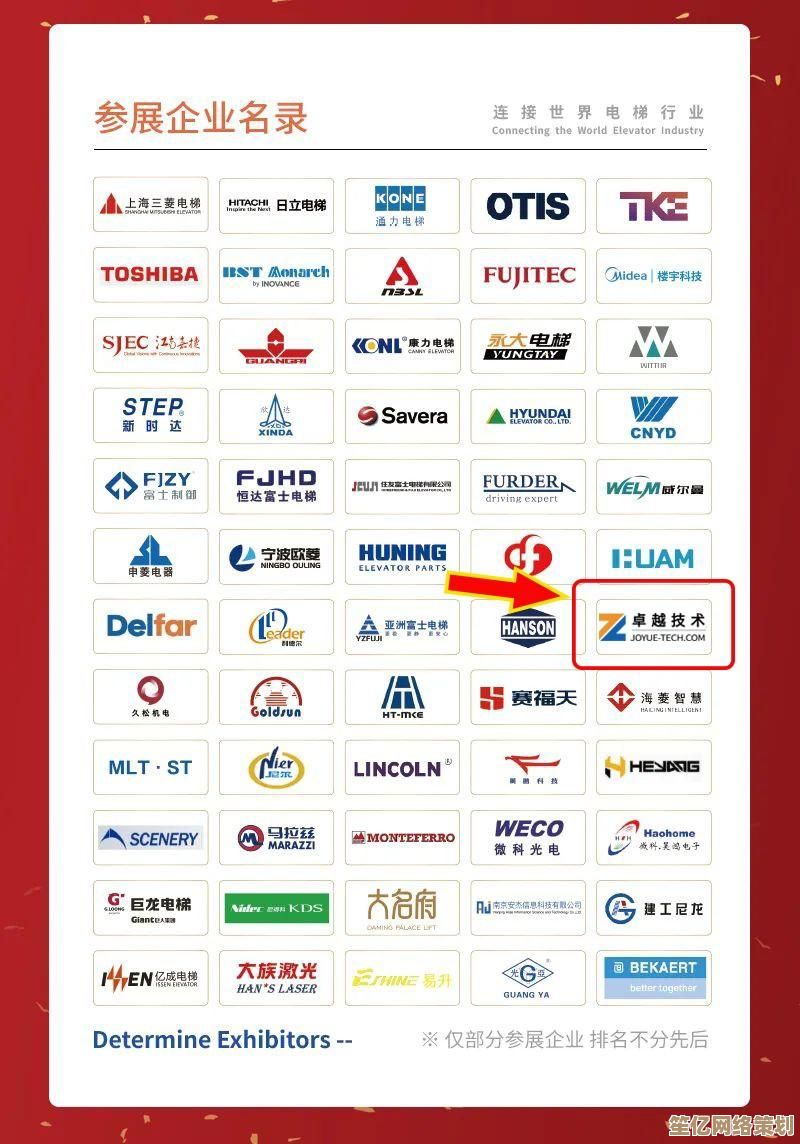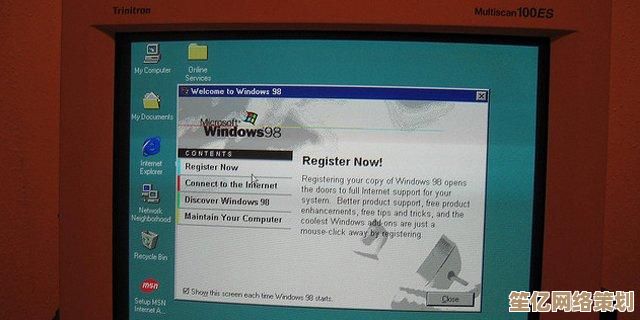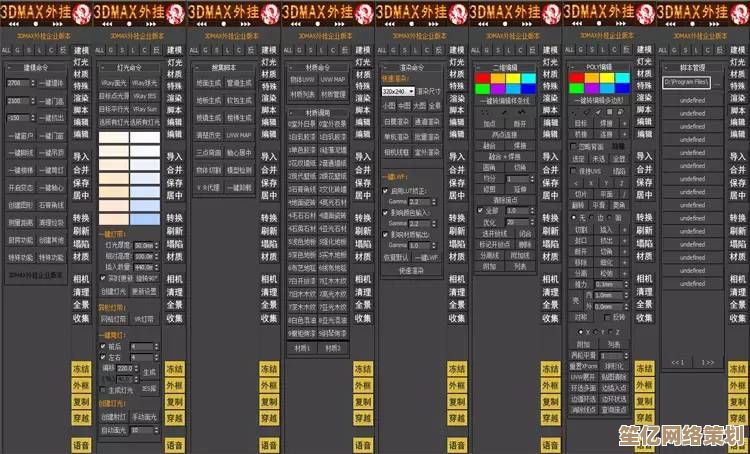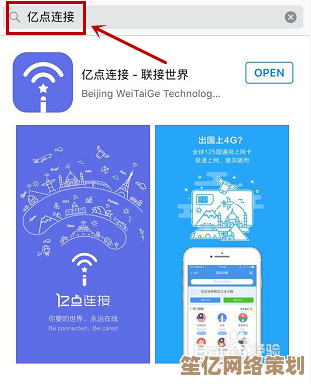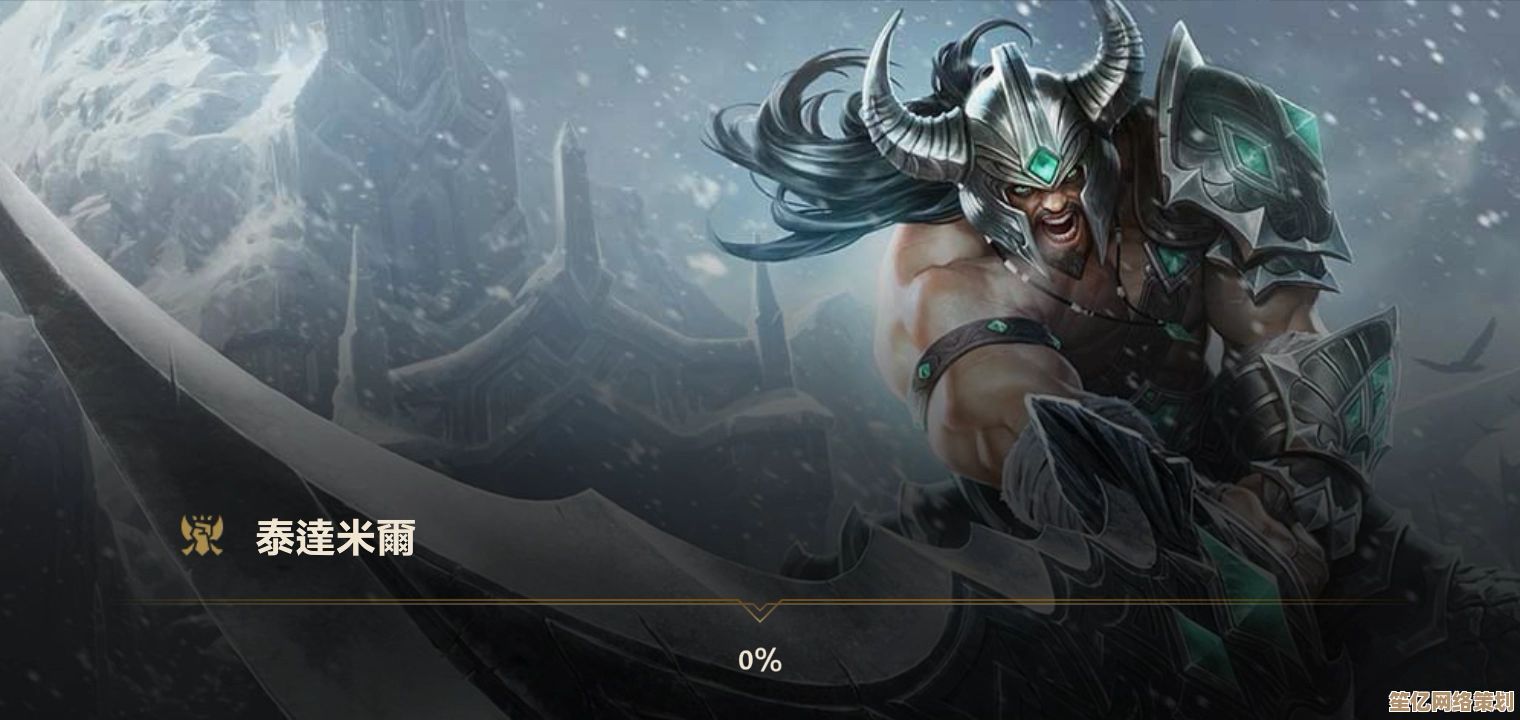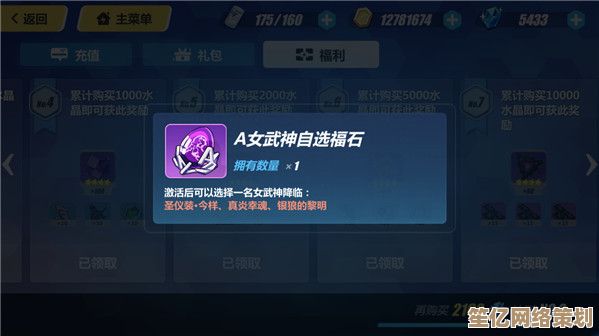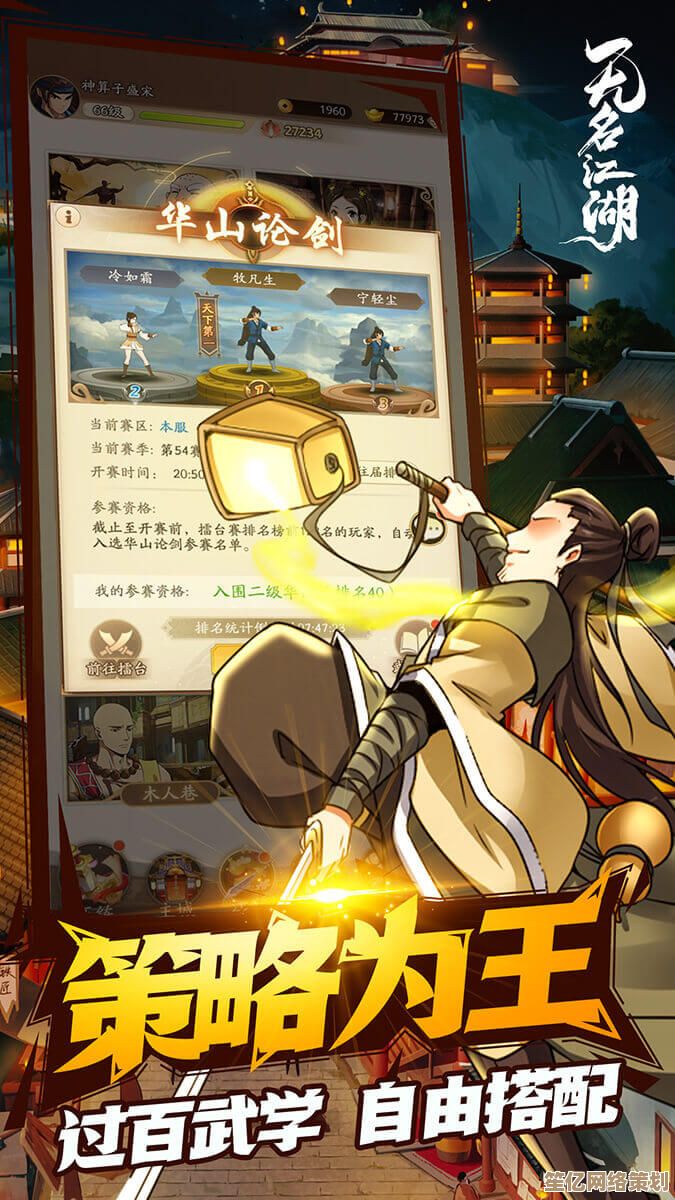小鱼详细教程:如何将iPhone录音导出至电脑或云端存储
- 问答
- 2025-10-01 21:19:12
- 1
手把手教你从iPhone导出录音,再也不用愁存储问题!
哎,你有没有遇到过这种情况——用iPhone录了一堆重要的东西,比如会议记录、课堂讲解,甚至自己瞎哼的歌🎤,结果想导到电脑或存云端的时候,突然懵了:“这玩意儿到底该怎么弄啊?!” 我上次就因为没提前备份,差点丢了一段超重要的访谈录音,急得我直挠头😫,所以今天干脆自己整理了一份超详细的教程,顺便分享点我的翻车经验和心得,希望能帮到你!
为啥要导出录音?我的个人惨案…
其实iPhone自带的语音备忘录挺方便的,但如果你像我一样手机内存老是告急(我的128G已经红了半年了),或者想长期保存这些音频,导出就成了刚需,我之前就是因为太依赖手机本地存储,结果有一次手滑删错了文件,iCloud也没及时同步……真的哭死😭,所以现在我都习惯性把重要录音丢到电脑或云端,安全感爆棚!
用数据线直接导出到电脑(最稳!)
适用场景:文件太大、网速慢,或者你像我一样对“云端”这词有点虚(总觉得会莫名消失😂)。
步骤:
- 连接iPhone和电脑:拿出你的原装数据线(别用杂牌线,我试过,经常断连!),插上电脑USB口。
- 信任电脑:手机上会弹出“信任此电脑吗?”——点信任!然后输入锁屏密码(别问我怎么强调这个,我上次愣是忘了密码僵持了五分钟……)。
- 打开电脑文件管理器:在PC上打开“此电脑”,你会看到一个iPhone图标(Mac用“访达”),点进去后,找“内部存储”-“Voice Memos”文件夹,所有录音都在里头啦!
- 复制粘贴:直接拖到电脑桌面或指定文件夹就行。⚠️注意:文件格式是.m4a,大部分播放器都支持,但如果你需要mp3,可以用格式工厂转换(我通常懒得多这一步,除非要发给用安卓的朋友)。
个人吐槽:有线虽然稳定,但每次都要找线真的烦……而且如果你用的是Windows,有时候驱动会抽风(别怕,重启手机和电脑一般能解决😅)。
通过iCloud同步(苹果全家桶用户狂喜)
适用场景:你有Mac/iPad等其他苹果设备,想无缝衔接。
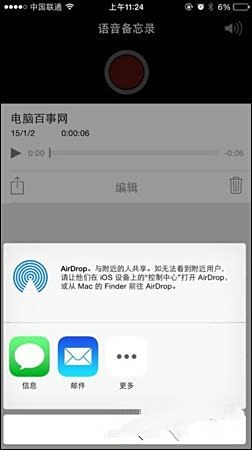
步骤:
- 先检查iCloud设置:打开iPhone设置-头像-iCloud-“语音备忘录”,确保开关是绿色的(默认开着,但我就关过一回,结果录了半天发现没同步,气炸💢)。
- 等同步完成:录完音后记得打开Wi-Fi,等一会儿iCloud会自动上传,可以在Mac的“语音备忘录”或iCloud官网(icloud.com)查看。
- 从电脑下载:登陆iCloud官网,点“语音备忘录”,选中文件后点下载图标即可。
小提醒:iCloud免费空间只有5G,如果你录音多(像我这种话痨),可能得考虑扩容或者定期清理🫠。
用第三方云存储(灵活度超高!)
适用场景:想跨平台分享、长期备份,或者单纯不信任苹果生态(比如我男票坚决用安卓,我只能迁就他😒)。
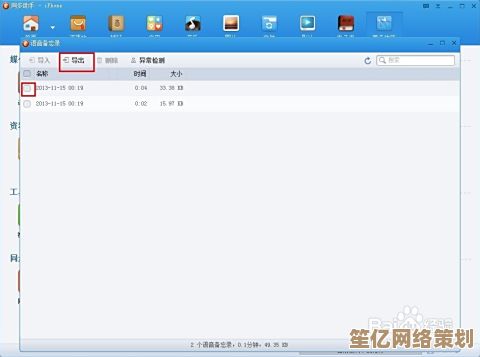
常用工具:百度网盘、Dropbox、Google Drive(需梯子),我个人常用百度网盘,因为…免费空间大啊!
步骤:
- 在iPhone安装网盘App:装好后,找到录音文件(在“语音备忘录”里),点分享图标↑。
- 选择“保存到文件”:然后从“文件”App里找到它,再分享到网盘App(有点绕对吧?我也觉得,但苹果限制直接上传,没办法🤷)。
- 从电脑登陆网盘下载:搞定!
血泪教训:记得检查是否上传完毕!我有次以为传完了,关掉Wi-Fi,结果第二天发现只传了一半……音频卡成电音曲了🎵(哭笑不得.jpg)。
最后啰嗦几句
其实导出录音没啥技术含量,但细节真的坑死人!我的原则是:重要文件必须“有线+云端双备份”(被迫害妄想症晚期),如果你有啥更骚的操作,欢迎分享给我啊~毕竟数码小白互相拯救才是王道✨!
(完)
本文由瞿欣合于2025-10-01发表在笙亿网络策划,如有疑问,请联系我们。
本文链接:http://waw.haoid.cn/wenda/16229.html